लगभग.dll - लगभग.dll क्या है?
लगभग.dll मेरे कंप्यूटर पर क्या कर रहा है?
लगभग.dll सनबेल्ट सॉफ्टवेयर के ऑटोपायलट पी//एसए से संबंधित एक मॉड्यूल है।
लगभग.dll जैसी गैर-सिस्टम प्रक्रियाएं आपके सिस्टम पर इंस्टॉल किए गए सॉफ़्टवेयर से उत्पन्न होती हैं। चूंकि अधिकांश एप्लिकेशन आपकी हार्ड डिस्क और आपके सिस्टम की रजिस्ट्री में डेटा संग्रहीत करते हैं, इसलिए संभावना है कि आपके कंप्यूटर में विखंडन हुआ है और अमान्य प्रविष्टियां जमा हो गई हैं जो आपके पीसी के प्रदर्शन को प्रभावित कर सकती हैं।
विंडोज टास्क मैनेजर में, आप देख सकते हैं कि कौन सा सीपीयू, मेमोरी, डिस्क और नेटवर्क उपयोग APPROXY प्रक्रिया का कारण बन रहा है। टास्क मैनेजर तक पहुंचने के लिए, एक ही समय में Ctrl Shift Esc कुंजी दबाए रखें। ये तीन बटन आपके कीबोर्ड के सबसे बाईं ओर स्थित हैं।
लगभग.dll आपके कंप्यूटर की हार्ड ड्राइव पर एक निष्पादन योग्य फ़ाइल है। इस फ़ाइल में मशीन कोड है. यदि आप अपने पीसी पर सॉफ्टवेयर ऑटोपायलट पी//एसए शुरू करते हैं, तो लगभग.dll में मौजूद कमांड आपके पीसी पर निष्पादित हो जाएंगे। इस प्रयोजन के लिए, फ़ाइल को मुख्य मेमोरी (RAM) में लोड किया जाता है और वहां एक APPROXY प्रक्रिया (जिसे कार्य भी कहा जाता है) के रूप में चलाया जाता है।
क्या लगभग.dll हानिकारक है?
लगभग.dll को अभी तक सुरक्षा रेटिंग नहीं दी गई है। लगभग.dll फ़ाइल फ़ोल्डर C:\Program Files\sunbelt सॉफ़्टवेयर\autopilot\system में स्थित होनी चाहिए। अन्यथा यह ट्रोजन हो सकता है.
लगभग.dll अनरेटेड हैक्या मैं लगभग.dll को रोक या हटा सकता हूं?
चल रही कई गैर-सिस्टम प्रक्रियाओं को रोका जा सकता है क्योंकि वे आपके ऑपरेटिंग सिस्टम को चलाने में शामिल नहीं हैं।
लगभग.dll का उपयोग 'ऑटोपायलट P//SA' द्वारा किया जाता है। यह 'सनबेल्ट सॉफ्टवेयर' द्वारा बनाया गया एक एप्लिकेशन है।
यदि आप अब ऑटोपायलट पी//एसए का उपयोग नहीं करते हैं, तो आप इस सॉफ्टवेयर को स्थायी रूप से हटा सकते हैं और इस प्रकार अपने पीसी से लगभग.dll को हटा सकते हैं। ऐसा करने के लिए, एक ही समय में विंडोज कुंजी R दबाएं और फिर 'appwiz.cpl' टाइप करें। फिर इंस्टॉल किए गए प्रोग्रामों की सूची में AutoPilot P//SA ढूंढें और इस एप्लिकेशन को अनइंस्टॉल करें।
क्या लगभग.dll CPU गहन है?
इस प्रोसेस को सीपीयू इंटेंसिव नहीं माना जाता है। हालाँकि, आपके सिस्टम पर बहुत अधिक प्रक्रियाएँ चलाने से आपके पीसी का प्रदर्शन प्रभावित हो सकता है। सिस्टम ओवरलोड को कम करने के लिए, आप स्टार्ट-अप पर लॉन्च होने वाली प्रक्रियाओं को मैन्युअल रूप से ढूंढने और अक्षम करने के लिए Microsoft सिस्टम कॉन्फ़िगरेशन उपयोगिता (MSConfig) या विंडोज टास्क मैनेजर का उपयोग कर सकते हैं।
विंडोज संसाधन का उपयोग करें यह पता लगाने के लिए मॉनिटर करें कि कौन सी प्रक्रियाएँ और एप्लिकेशन हार्ड ड्राइव पर सबसे अधिक लिखते/पढ़ते हैं, सबसे अधिक डेटा इंटरनेट पर भेजते हैं, या सबसे अधिक मेमोरी का उपयोग करते हैं। रिसोर्स मॉनिटर तक पहुंचने के लिए, कुंजी संयोजन विंडोज कुंजी R दबाएं और फिर 'रेसमन' दर्ज करें।
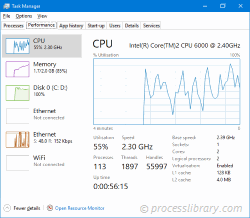
लगभग.dll मुझे त्रुटियां क्यों दे रहा है?
अधिकांश अनुमानित समस्याएँ एप्लिकेशन द्वारा प्रक्रिया निष्पादित करने के कारण होती हैं। इन त्रुटियों को ठीक करने का सबसे सुरक्षित तरीका इस एप्लिकेशन को अपडेट या अनइंस्टॉल करना है। इसलिए, कृपया नवीनतम ऑटोपायलट पी//एसए अपडेट के लिए सनबेल्ट सॉफ्टवेयर वेबसाइट खोजें।
-
 Appvj32.dll - Appvj32.dll क्या है?appvj32.dll मेरे कंप्यूटर पर क्या कर रहा है? Appvj32.dll एक DLL फ़ाइल है इस प्रक्रिया की अभी भी समीक्षा की जा रही है। Appvj32.dll जैसी गैर-सिस्टम प्रक...आम समस्या 2024-11-06 को प्रकाशित
Appvj32.dll - Appvj32.dll क्या है?appvj32.dll मेरे कंप्यूटर पर क्या कर रहा है? Appvj32.dll एक DLL फ़ाइल है इस प्रक्रिया की अभी भी समीक्षा की जा रही है। Appvj32.dll जैसी गैर-सिस्टम प्रक...आम समस्या 2024-11-06 को प्रकाशित -
 bxpres.dll - bxpres.dll क्या है?bxpres.dll मेरे कंप्यूटर पर क्या कर रहा है? bxpres.dll Systweak Inc. के Boost XP से संबंधित एक मॉड्यूल है। bxpres.dll जैसी गैर-सिस्टम प्रक्रियाएं आपके...आम समस्या 2024-11-06 को प्रकाशित
bxpres.dll - bxpres.dll क्या है?bxpres.dll मेरे कंप्यूटर पर क्या कर रहा है? bxpres.dll Systweak Inc. के Boost XP से संबंधित एक मॉड्यूल है। bxpres.dll जैसी गैर-सिस्टम प्रक्रियाएं आपके...आम समस्या 2024-11-06 को प्रकाशित -
 bvscalls.dll - bvscalls.dll क्या है?bvscalls.dll मेरे कंप्यूटर पर क्या कर रहा है? bvscalls.dll एक DLL फ़ाइल है इस प्रक्रिया की अभी भी समीक्षा की जा रही है। गैर-सिस्टम प्रक्रियाएं जैसे bv...आम समस्या 2024-11-06 को प्रकाशित
bvscalls.dll - bvscalls.dll क्या है?bvscalls.dll मेरे कंप्यूटर पर क्या कर रहा है? bvscalls.dll एक DLL फ़ाइल है इस प्रक्रिया की अभी भी समीक्षा की जा रही है। गैर-सिस्टम प्रक्रियाएं जैसे bv...आम समस्या 2024-11-06 को प्रकाशित -
 CAD1024.dll - CAD1024.dll क्या है?cad1024.dll मेरे कंप्यूटर पर क्या कर रहा है? कैड1024.dll एक DLL फ़ाइल है इस प्रक्रिया की अभी भी समीक्षा की जा रही है। कैड1024.dll जैसी गैर-सिस्टम प्रक...आम समस्या 2024-11-06 को प्रकाशित
CAD1024.dll - CAD1024.dll क्या है?cad1024.dll मेरे कंप्यूटर पर क्या कर रहा है? कैड1024.dll एक DLL फ़ाइल है इस प्रक्रिया की अभी भी समीक्षा की जा रही है। कैड1024.dll जैसी गैर-सिस्टम प्रक...आम समस्या 2024-11-06 को प्रकाशित -
 ceitrkusb.dll - ceitrkusb.dll क्या है?ceitrkusb.dll मेरे कंप्यूटर पर क्या कर रहा है? ceitrkusb.dll कैनन इलेक्ट्रॉनिक्स इंक. के CeiUSB2 स्कैनर ड्राइवर से संबंधित एक मॉड्यूल है। Ceitrkusb.dl...आम समस्या 2024-11-06 को प्रकाशित
ceitrkusb.dll - ceitrkusb.dll क्या है?ceitrkusb.dll मेरे कंप्यूटर पर क्या कर रहा है? ceitrkusb.dll कैनन इलेक्ट्रॉनिक्स इंक. के CeiUSB2 स्कैनर ड्राइवर से संबंधित एक मॉड्यूल है। Ceitrkusb.dl...आम समस्या 2024-11-06 को प्रकाशित -
 borlandsprintimport110.dll - borlandsprintimport110.dll क्या है?borlandsprintimport110.dll मेरे कंप्यूटर पर क्या कर रहा है? परफेक्टफिट बोरलैंड स्प्रिंट कन्वर्टर इस प्रक्रिया की अभी भी समीक्षा की जा रही है। borlands...आम समस्या 2024-11-06 को प्रकाशित
borlandsprintimport110.dll - borlandsprintimport110.dll क्या है?borlandsprintimport110.dll मेरे कंप्यूटर पर क्या कर रहा है? परफेक्टफिट बोरलैंड स्प्रिंट कन्वर्टर इस प्रक्रिया की अभी भी समीक्षा की जा रही है। borlands...आम समस्या 2024-11-06 को प्रकाशित -
 cppspeechcomp01.dll - cppspeechcomp01.dll क्या है?cppspeechcomp01.dll मेरे कंप्यूटर पर क्या कर रहा है? cppspeechcomp01.dll TODO: से TODO: से संबंधित एक मॉड्यूल है। cppspeechcomp01.dll जैसी गैर-सिस्ट...आम समस्या 2024-11-06 को प्रकाशित
cppspeechcomp01.dll - cppspeechcomp01.dll क्या है?cppspeechcomp01.dll मेरे कंप्यूटर पर क्या कर रहा है? cppspeechcomp01.dll TODO: से TODO: से संबंधित एक मॉड्यूल है। cppspeechcomp01.dll जैसी गैर-सिस्ट...आम समस्या 2024-11-06 को प्रकाशित -
 coscheduler.dll - coscheduler.dll क्या है?coscheduler.dll मेरे कंप्यूटर पर क्या कर रहा है? coscheduler.dll एक मॉड्यूल है coscheduler.dll जैसी गैर-सिस्टम प्रक्रियाएं आपके सिस्टम पर इंस्टॉल किए ...आम समस्या 2024-11-06 को प्रकाशित
coscheduler.dll - coscheduler.dll क्या है?coscheduler.dll मेरे कंप्यूटर पर क्या कर रहा है? coscheduler.dll एक मॉड्यूल है coscheduler.dll जैसी गैर-सिस्टम प्रक्रियाएं आपके सिस्टम पर इंस्टॉल किए ...आम समस्या 2024-11-06 को प्रकाशित -
 bwatools.dll - bwatools.dll क्या है?bwatools.dll मेरे कंप्यूटर पर क्या कर रहा है? bwatools.dll ADDISON सॉफ्टवेयर और सर्विस GmbH से विंडोज़ के लिए ADDISON से संबंधित एक मॉड्यूल है। गैर-सि...आम समस्या 2024-11-06 को प्रकाशित
bwatools.dll - bwatools.dll क्या है?bwatools.dll मेरे कंप्यूटर पर क्या कर रहा है? bwatools.dll ADDISON सॉफ्टवेयर और सर्विस GmbH से विंडोज़ के लिए ADDISON से संबंधित एक मॉड्यूल है। गैर-सि...आम समस्या 2024-11-06 को प्रकाशित -
 cpicoff.dll - cpicoff.dll क्या है?cpicoff.dll मेरे कंप्यूटर पर क्या कर रहा है? cpicoff घटक इस प्रक्रिया की अभी भी समीक्षा की जा रही है। cpicoff.dll जैसी गैर-सिस्टम प्रक्रियाएं आपके सिस...आम समस्या 2024-11-06 को प्रकाशित
cpicoff.dll - cpicoff.dll क्या है?cpicoff.dll मेरे कंप्यूटर पर क्या कर रहा है? cpicoff घटक इस प्रक्रिया की अभी भी समीक्षा की जा रही है। cpicoff.dll जैसी गैर-सिस्टम प्रक्रियाएं आपके सिस...आम समस्या 2024-11-06 को प्रकाशित -
 dbconn.dll - dbconn.dll क्या है?dbconn.dll मेरे कंप्यूटर पर क्या कर रहा है? dbconn.dll ADDISON सॉफ्टवेयर और सर्विस GmbH से विंडोज़ के लिए ADDISON से संबंधित एक मॉड्यूल है। dbconn.dll...आम समस्या 2024-11-06 को प्रकाशित
dbconn.dll - dbconn.dll क्या है?dbconn.dll मेरे कंप्यूटर पर क्या कर रहा है? dbconn.dll ADDISON सॉफ्टवेयर और सर्विस GmbH से विंडोज़ के लिए ADDISON से संबंधित एक मॉड्यूल है। dbconn.dll...आम समस्या 2024-11-06 को प्रकाशित -
 bcbs_xp.exe - bcbs_xp.exe क्या है?bcbs_xp.exe मेरे कंप्यूटर पर क्या कर रहा है? bcbs_xp.exe, BackOnTrack कॉलबैक सेवा से संबंधित SystemOK AB का एक BOTCbs है bcbs_xp.exe जैसी गैर-सिस्टम प...आम समस्या 2024-11-06 को प्रकाशित
bcbs_xp.exe - bcbs_xp.exe क्या है?bcbs_xp.exe मेरे कंप्यूटर पर क्या कर रहा है? bcbs_xp.exe, BackOnTrack कॉलबैक सेवा से संबंधित SystemOK AB का एक BOTCbs है bcbs_xp.exe जैसी गैर-सिस्टम प...आम समस्या 2024-11-06 को प्रकाशित -
 asabout.dll - asabout.dll क्या है?asabout.dll मेरे कंप्यूटर पर क्या कर रहा है? एंटीस्पैम अबाउटबॉक्स इस प्रक्रिया की अभी भी समीक्षा की जा रही है। asabout.dll जैसी गैर-सिस्टम प्रक्रियाएं...आम समस्या 2024-11-06 को प्रकाशित
asabout.dll - asabout.dll क्या है?asabout.dll मेरे कंप्यूटर पर क्या कर रहा है? एंटीस्पैम अबाउटबॉक्स इस प्रक्रिया की अभी भी समीक्षा की जा रही है। asabout.dll जैसी गैर-सिस्टम प्रक्रियाएं...आम समस्या 2024-11-06 को प्रकाशित -
 avkpop.exe - avkpop.exe क्या है?avkpop.exe मेरे कंप्यूटर पर क्या कर रहा है? avkpop.exe G DATA Software AG से AVK से संबंधित एक प्रक्रिया है। avkpop.exe जैसी गैर-सिस्टम प्रक्रियाएं आप...आम समस्या 2024-11-06 को प्रकाशित
avkpop.exe - avkpop.exe क्या है?avkpop.exe मेरे कंप्यूटर पर क्या कर रहा है? avkpop.exe G DATA Software AG से AVK से संबंधित एक प्रक्रिया है। avkpop.exe जैसी गैर-सिस्टम प्रक्रियाएं आप...आम समस्या 2024-11-06 को प्रकाशित -
 awxferui.dll - awxferui.dll क्या है?awxferui.dll मेरे कंप्यूटर पर क्या कर रहा है? awxferui.dll एक DLL फ़ाइल है जिसका उपयोग Symantec Corporation द्वारा बनाई गई फ़ाइल ट्रांसफ़र UI फ़ंक्शंस...आम समस्या 2024-11-06 को प्रकाशित
awxferui.dll - awxferui.dll क्या है?awxferui.dll मेरे कंप्यूटर पर क्या कर रहा है? awxferui.dll एक DLL फ़ाइल है जिसका उपयोग Symantec Corporation द्वारा बनाई गई फ़ाइल ट्रांसफ़र UI फ़ंक्शंस...आम समस्या 2024-11-06 को प्रकाशित
चीनी भाषा का अध्ययन करें
- 1 आप चीनी भाषा में "चलना" कैसे कहते हैं? #का चीनी उच्चारण, #का चीनी सीखना
- 2 आप चीनी भाषा में "विमान ले लो" कैसे कहते हैं? #का चीनी उच्चारण, #का चीनी सीखना
- 3 आप चीनी भाषा में "ट्रेन ले लो" कैसे कहते हैं? #का चीनी उच्चारण, #का चीनी सीखना
- 4 आप चीनी भाषा में "बस ले लो" कैसे कहते हैं? #का चीनी उच्चारण, #का चीनी सीखना
- 5 चीनी भाषा में ड्राइव को क्या कहते हैं? #का चीनी उच्चारण, #का चीनी सीखना
- 6 तैराकी को चीनी भाषा में क्या कहते हैं? #का चीनी उच्चारण, #का चीनी सीखना
- 7 आप चीनी भाषा में साइकिल चलाने को क्या कहते हैं? #का चीनी उच्चारण, #का चीनी सीखना
- 8 आप चीनी भाषा में नमस्ते कैसे कहते हैं? 你好चीनी उच्चारण, 你好चीनी सीखना
- 9 आप चीनी भाषा में धन्यवाद कैसे कहते हैं? 谢谢चीनी उच्चारण, 谢谢चीनी सीखना
- 10 How to say goodbye in Chinese? 再见Chinese pronunciation, 再见Chinese learning

























